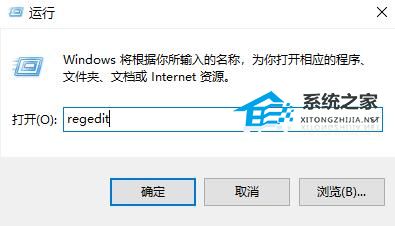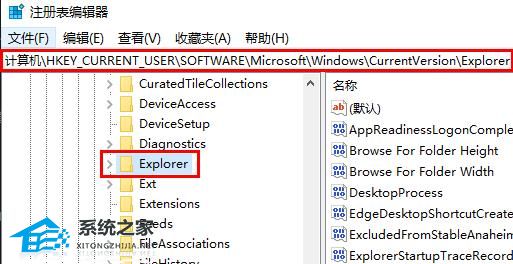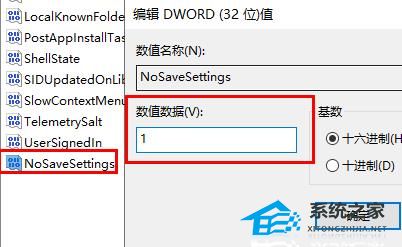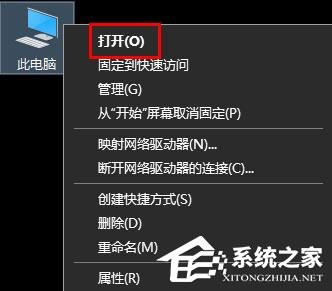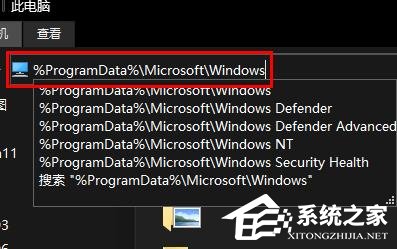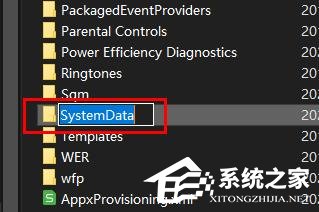| Win11壁纸被锁定无法更换的两种解决方法 | 您所在的位置:网站首页 › 苹果电脑不能换壁纸怎么回事 › Win11壁纸被锁定无法更换的两种解决方法 |
Win11壁纸被锁定无法更换的两种解决方法
|
有Win11用户觉得电脑上的壁纸使用很长时间了,容易出现审美疲劳的情况,就想试着更换其他壁纸,但是发现壁纸被锁定无法更换,那么我们应该如何解决才能使用上新的壁纸呢?下面小编带来了两种方法,我们一起来解决看看吧。  【二月最新版】Win11 23H2 64位 官方正式版
大小:5.82 GB
软件评级:
【二月最新版】Win11 23H2 64位 官方正式版
大小:5.82 GB
软件评级: 立即下载
立即下载
方法一 1. 先按下快捷键“win+r”打开运行,输入“regedit”。
2. 然后依次展开: HKEY_CURRENT_USER→Software→Microsoft/Windows→CurrentVersion→Explorer
3. 之后右击空白处,点击新建,选择“DWORD(32位)值”。
4. 最后将其命名为“NoSaveSettings”双击打开,将数值数据改为“1”。
方法二 1. 首先右击桌面的“此电脑”将其打开。
2. 之后输入:%ProgramData%MicrosoftWindows。
3. 然后找到下面的文件夹“systemdata”将里面的内容全部清除即可。
以上就是系统之家小编为你带来的关于“Win11壁纸被锁定无法更换的两种解决方法”的全部内容了,希望可以解决你的问题,感谢您的阅读,更多精彩内容请关注系统之家官网。 |
【本文地址】
公司简介
联系我们